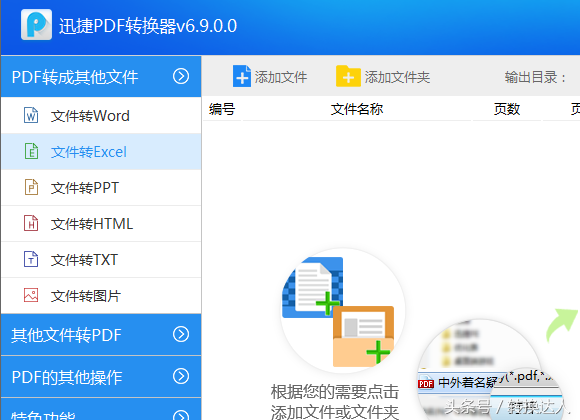大家会制作排班表吗?我们所需要的排班表的制作过程到底是怎样的呢?今天就来跟大家分享:
1、 单击插入-表格-表格-插入表格,然后在弹出的对话框中设置表格的尺寸。
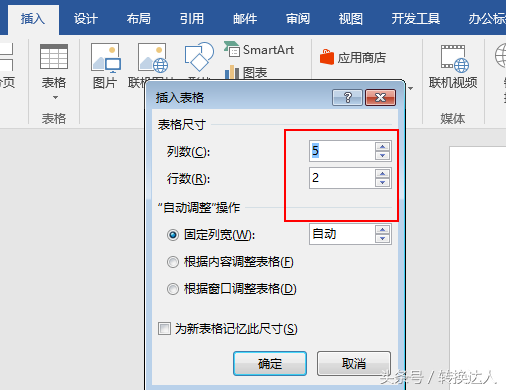
2、 设置好尺寸之后,选中表格第一列,点击布局-单元格大小,宽度=2厘米。
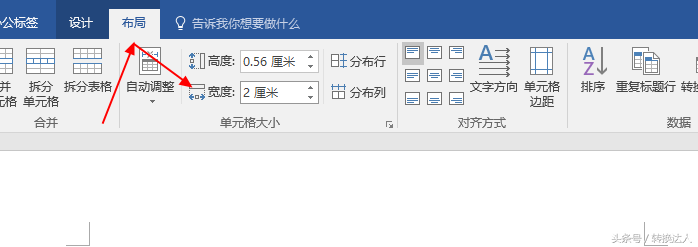
3、然后选中表格第一行,点击布局-单元格大小,高度=1厘米。
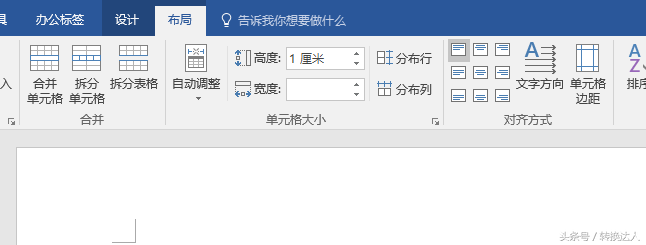
4、接着将光标定位在表头,点击开始-段落-边框-斜下边框。
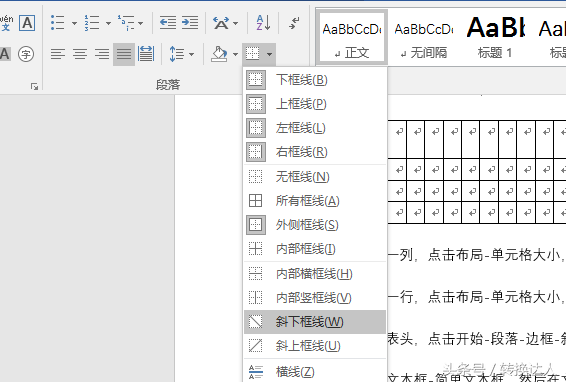
5、单击插入-文本-文本框-简单文本框,然后在文本框中输入文字。并将它的布局选项设置为“浮于文字上方”。
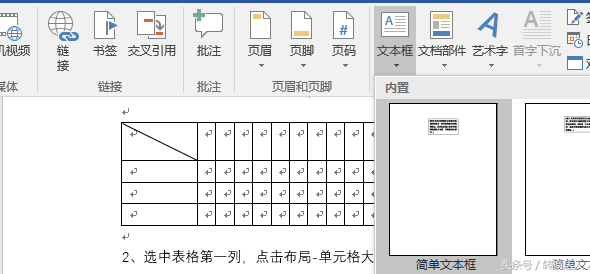
6、选中文本框,设置形状填充=无填充颜色,形状轮廓=无轮廓。选中文本框,将其移动到表格中的合适位置。
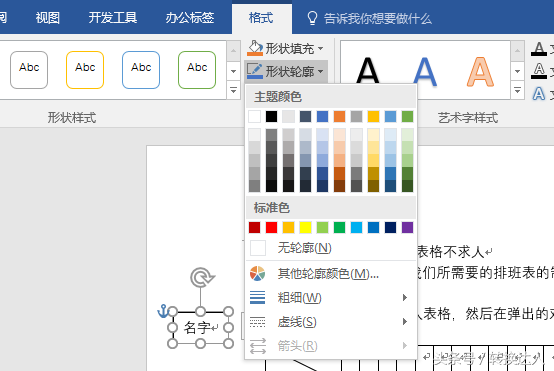
7、用相同的方法制作另外一个栏目,然后选中整个表格,点击开始-段落-居中。
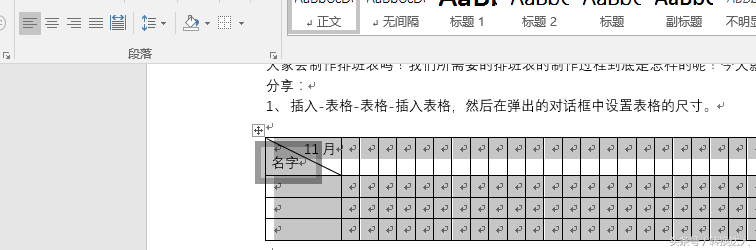
最后只要在表格中输入相对应的文字内容就可以啦。
以上就是用Word制作排班表的方法,如果要将制作好的Word转换成Excel或者PDF,可以使用迅捷PDF转换器哦。